
Como executar o Lenovo Mobile Recovery? [Melhor ferramenta de recuperação Lenovo incluída]

A Lenovo fez um retorno surpreendente nos dias de hoje como um dos patrocinadores do GP de Fórmula 1 de 2022 em Miami, nos Estados Unidos. Embora as vendas atuais do telefone Lenovo sejam muito menores do que no passado, esta marca de telefone móvel outrora popular ainda influencia muito as pessoas, e muitos usuários antigos da Lenovo devem ter um telefone Lenovo em suas mãos.
Suponha que você possui um telefone celular Lenovo e, por algum motivo, você perdeu dados preciosos do dispositivo. Nesse caso, como fazer uma recuperação móvel Lenovo bem-sucedida? Bem, você pode fazer muito mais do que esperar e ficar emocionalmente chateado. Abaixo estão as quatro soluções eficazes.
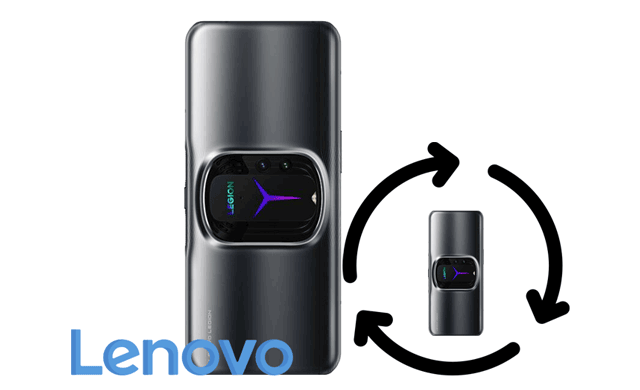
Parte 1. Como faço para recuperar arquivos apagados no meu Lenovo Tablet via Lenovo Mobile Data Recovery Software
Parte 2. Como posso recuperar dados do meu telefone Lenovo com um backup do computador
Parte 3. Como restaurar arquivos excluídos da Lenovo via Google Drive Backup
Parte 4. Como recuperar dados apagados no telefone Lenovo com um cartão SD
Dicas bônus que você pode gostar
Perder arquivos essenciais do seu telefone Lenovo não é o fim do mundo. Com Coolmuster Lab.Fone for Android, você pode facilmente recuperar os dados excluídos da sua memória interna Lenovo ou cartão SD, mesmo se nenhum arquivo de backup existe. Além disso, você também pode exportar o conteúdo do telefone existente para o seu computador para backup.
Principais características do Coolmuster Lab.Fone for Android:
Para usar o software de recuperação de dados do telefone Lenovo (Android):
1. Instale e execute o software no seu computador e toque emAndroid Recuperação para continuar.

2. Conecte seu telefone Lenovo ao computador através de um cabo USB e ative a depuração USB em seu telefone conforme solicitado.

Uma vez conectado, ele exibirá os tipos de dados que você pode recuperar do seu dispositivo. Escolha o conteúdo que deseja recuperar e toque em Avançar para continuar.

Siga as instruções na tela para seguir em frente até mostrar diferentes categorias no painel esquerdo.
Nota: Se você não conseguir encontrar os arquivos desejados, tente enraizar seu dispositivo quando necessário antes da recuperação.

3. Selecione o tipo de dados que você deseja recuperar no painel esquerdo e visualize todo o conteúdo. Em seguida, marque os itens desejados e pressione o botão Recuperar no canto inferior direito para recuperá-los para o seu computador.

Ponta: Se necessário, ative a opção Exibir somente o(s) item(ns) excluído(s) para verificar os arquivos excluídos.
Leitura adicional:
Top 5 Android aplicativos de recuperação de SMS que você melhor conhece (tutoriais incluídos)
3 maneiras comprovadas de restaurar contatos excluídos na memória do telefone Android e cartão SIM
Suponha que você tenha feito backup do seu telefone Lenovo para o computador anteriormente, como fotos, músicas, vídeos e documentos. Você pode restaurá-los diretamente para o seu telefone Lenovo através de um cabo USB. Observe que os arquivos de mídia protegidos e DRM não são suportados dessa maneira.
Veja como:
1. Conecte seu telefone Lenovo ao seu computador usando um cabo USB.
2. Uma vez detectado, clique duas vezes em Meu computador / Este PC no seu computador > seu telefone Lenovo em Armazenamento removível.
3. Escolha os arquivos que você deseja restaurar a partir de uma pasta do PC.
4. Copie-os e cole-os no armazenamento interno do telefone. Uma vez feito, desconecte seu telefone Lenovo do computador.

Veja também: Como fazer backup de Android telefone / tablet para cartão SD
Você também pode recuperar arquivos excluídos do Google Drive se tiver ativado a sincronização automática de arquivos com o Google Drive antes.
Aqui estão os passos:
1. Abra o aplicativo Google Drive no seu dispositivo ou visite o drive.google.com de qualquer navegador.
2. Faça login na mesma conta do Google que você usou para fazer backup de seus dados da Lenovo.
3. Toque na seção Meu Drive , selecione o arquivo que deseja baixar e pressione o ícone de três pontos ao lado dele > escolha a opção Download .
4. Aguarde até que o processo de download seja concluído.

E se os dados não forem vistos na seção Meu Drive ? Você pode selecionar a opção Lixo no lado esquerdo > localizar e clicar com o botão direito do mouse no arquivo que deseja restaurar > clicar em Restaurar para tirá-los do Google Drive.
Suponha que seu telefone Lenovo suporta um cartão SD, e você já moveu os arquivos para o cartão SD antes de se perder. Nesse caso, você pode restaurar os arquivos excluídos do cartão SD para o seu telefone.
Aqui está o que você pode fazer:
1. Mantenha seu cartão SD inserido no telefone Lenovo e conecte o dispositivo ao seu PC. Ou retire o cartão SD do seu telefone e conecte-o ao PC por meio de um leitor de cartão.
2. Quando detectado, abra Meu computador > cartão SD em Dispositivos removíveis > DCIM > escolha o conteúdo que deseja restaurar para o telefone.
3. Arraste e solte os arquivos no armazenamento interno do telefone ou no computador.

É isso! No entanto, você precisa garantir que haja armazenamento interno suficiente para armazenar os arquivos recuperados.
Abaixo estão algumas dicas com as quais você também pode se preocupar. Vamos explorar.
1. Como recuperar dados do telefone Lenovo morto?
Em alguns casos, seu telefone Lenovo pode ficar danificado ou morto, e você não pode usar as maneiras comuns acima para obter os arquivos de volta. Neste momento, você pode consultar este guia para recuperar dados de um telefone morto.
2. Como redefinir a fábrica de um telefone / tablet Lenovo?
Opção 1:
Opção 2:
1. Desligue o seu telefone Lenovo e não o conecte a nenhum carregador.
2. Pressione e mantenha pressionada a combinação correta de teclas juntas para colocar o dispositivo no modo de recuperação.
3. Selecione a opção Limpar dados/redefinição de fábrica ou Redefinir fábrica com as teclas de volume .
4. Confirme o funcionamento com o botão liga/desliga .
5. Uma vez terminado, escolha a opção Reinicializar o sistema agora para reiniciar o dispositivo.

Todas as soluções acima farão a recuperação móvel da Lenovo, mas as três últimas opções só funcionam quando você fez um backup antes. Assim, apenas Coolmuster Lab.Fone for Android é a melhor maneira, uma vez que funciona para recuperar dados sem um backup e exportar o conteúdo existente do dispositivo. É também por isso que eu recomendo a ferramenta de recuperação Lenovo para você.
Artigos relacionados:
3 maneiras de criar Lenovo Mobile Backup para PC (simples & rápido)
[Guia completo] Como recuperar dados do telefone bricked?
Como realizar a recuperação de cartão SD para Android? (Recomendado)
Como recuperar capturas de tela excluídas do Android telefone com sucesso? (Comprovado)
Como recuperar dados da água danificada Android telefone em todos os sentidos?
Como recuperar arquivos apagados da memória interna do telefone Android ? (Quente)

 Android Recuperação
Android Recuperação
 Como executar o Lenovo Mobile Recovery? [Melhor ferramenta de recuperação Lenovo incluída]
Como executar o Lenovo Mobile Recovery? [Melhor ferramenta de recuperação Lenovo incluída]





